新年に向けて
SNS用の動画を制作してみます
これ一つあるだけで
Instagram
YouTube
facebook
TikTok と
さまざまなSNSに活用できます
今回はInstagramや
編集ソフトで動画制作した
実際の作業を解説します

クボタサトシ
筆者は大分県大分市で
IT集客業をやっています
久保田サトシ と言います
本ブログは難しいとされるITの世界を少しでもわかりやすくお伝えし便利で豊かなデジタルの世界を知っていただくために毎日欠かさず書いています
なるべく「ひらがな」で解説いたしますがITと関連のない個人的なブログもありますのでたまたまの場合はご容赦ください
それでは今日の話も
最後までよろしくお願いいたします
▼久保田のプロフィール
https://blog.rocks-c.com/2023/01/04/satoshiani/
簡単に!凝らずに!制作にチャレンジ!
「新年明けましておめでとうございます!」
という挨拶は
動画で行うことをお勧めします
しかもInstagramで
動画を作ることが簡単で
他のSNSにも
ついでにアップします
難しく考えずに
理想を低くもって
まずは完成を目指しましょう!
まずは動画を撮ります
こんな感じの動画を
まずは自撮りしましょう
スマフォで撮影するのも
いいですが……
この後解説する
Instagramで直接撮影もOKです
すらすら喋れない
私のような方は
カンニングペーパーを
お勧めしますよ!
①Instagram活用の場合
言うまでもありませんが
Instagramのアカウントが
必要です
お持ちの方は
スマフォでインスタを
操作してください
簡単です
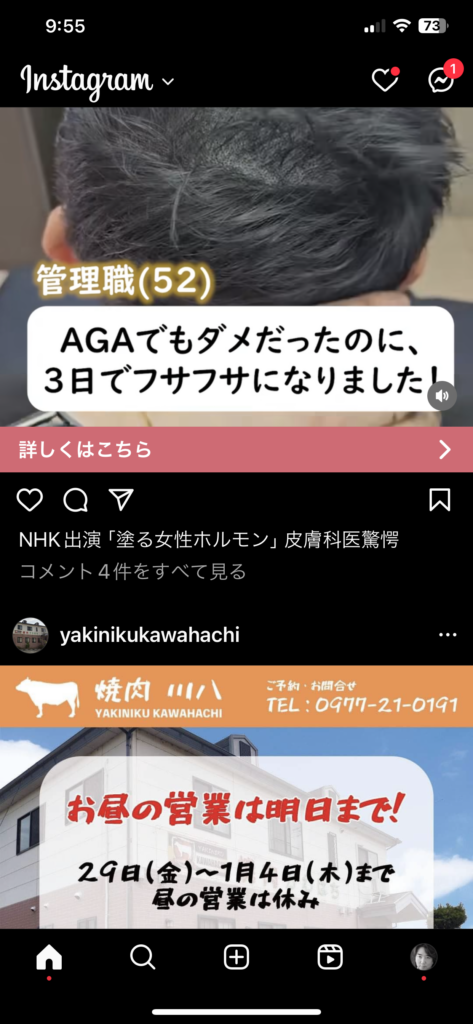
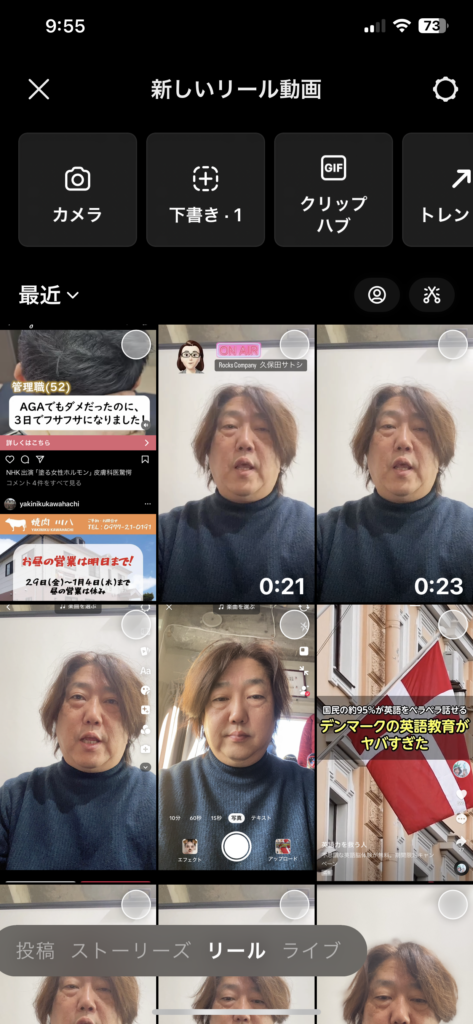
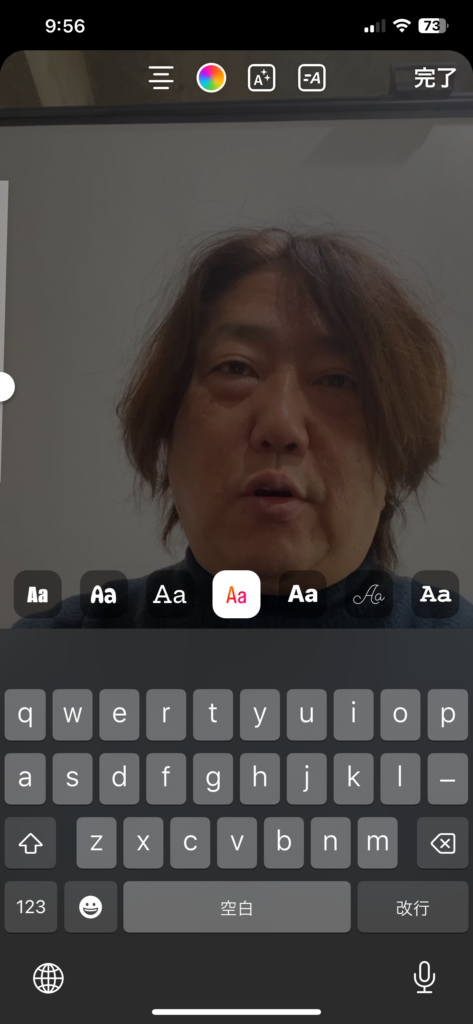
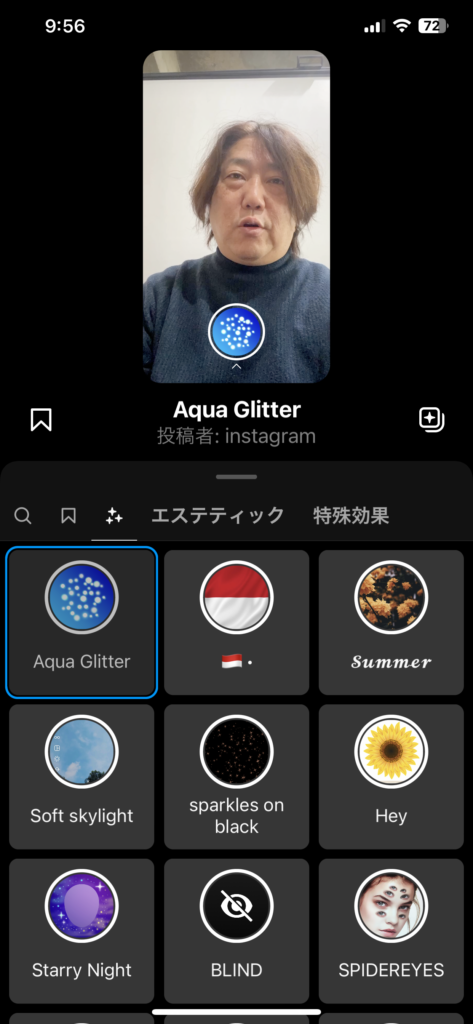
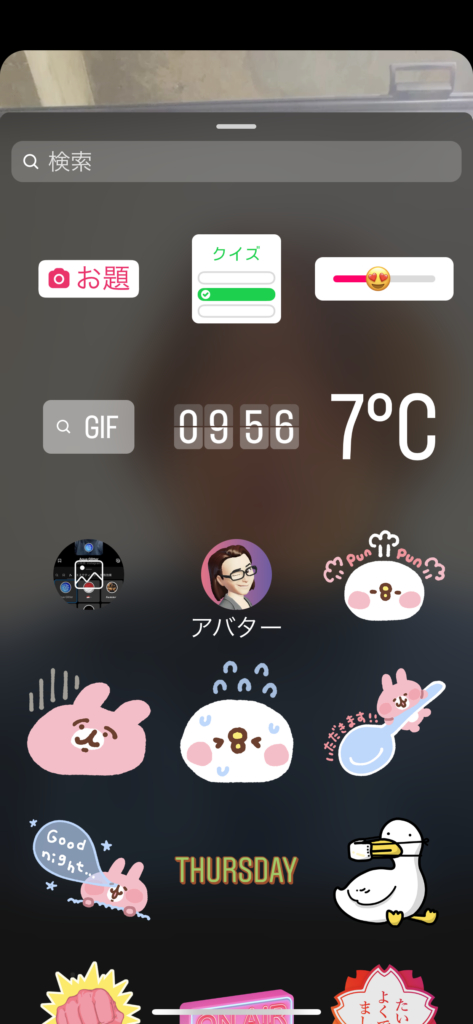
Instagramのリール動画を作成する方法は次のとおりです
- Instagramアプリを開く: スマートフォンでInstagramアプリを開きます。
- リールを開始する:
- アプリの下部にある「+」アイコンをタップし、「リール」というオプションを選択します。
- または、ホームフィードのカメラアイコンをタップし、下部のメニューから「リール」を選びます。
- ビデオを録画する:
- 画面の中央にある大きな録画ボタンを押して、ビデオの録画を開始します。手を離すと録画が停止します。
- 一度に15秒、30秒、または60秒までのビデオを録画できます。
- 編集機能を使用する:
- 音楽を追加: 左側のメニューから音楽ノートのアイコンをタップして、ビデオに音楽を追加します。
- 速度調整: 再生速度を変更するには、左側のメニューから時計のアイコンを選びます。
- エフェクト追加: 様々なエフェクトをビデオに適用するには、左側のスマイル顔のアイコンをタップします。
- タイマーとカウントダウン: タイマーを設定して自撮りをする場合は、左側のタイマーアイコンを使用します。
- ビデオのプレビューと編集:
- 録画が終了したら、画面右下のプレビューボタンをタップしてビデオを確認します。
- クリップのトリミング、テキストの追加、ステッカーの追加など、さらに編集を加えることができます。
- キャプションの追加と共有:
- ビデオが完成したら、次へ進んでキャプションを書き、共有先を選択します。
- リールをあなたのフィード、エクスプロアページ、または特定の友人と共有することができます。
- 共有する: すべてが完了したら、「共有する」ボタンをタップしてリールを公開します。
Instagramは定期的に新機能を追加しているので、アプリを最新の状態に保ち、最新の機能や変更点をチェックすることをお勧めします。また、他のユーザーのリールを見てインスピレーションを得るのも良い方法です。
それで出来上がった
作品がこれです
年明けてませんが
このブログのために
早くもアップしてしまいました
インスタでの制作は
楽しんでチャレンジしてみてください
ちなみに
上記の完成動画は
撮影込みで15分で完成です
②パソコンソフトで制作の場合
adobeのプレミアProで
制作をしてみましょう
使い方を解説するのは
大変なので
今回は省略します
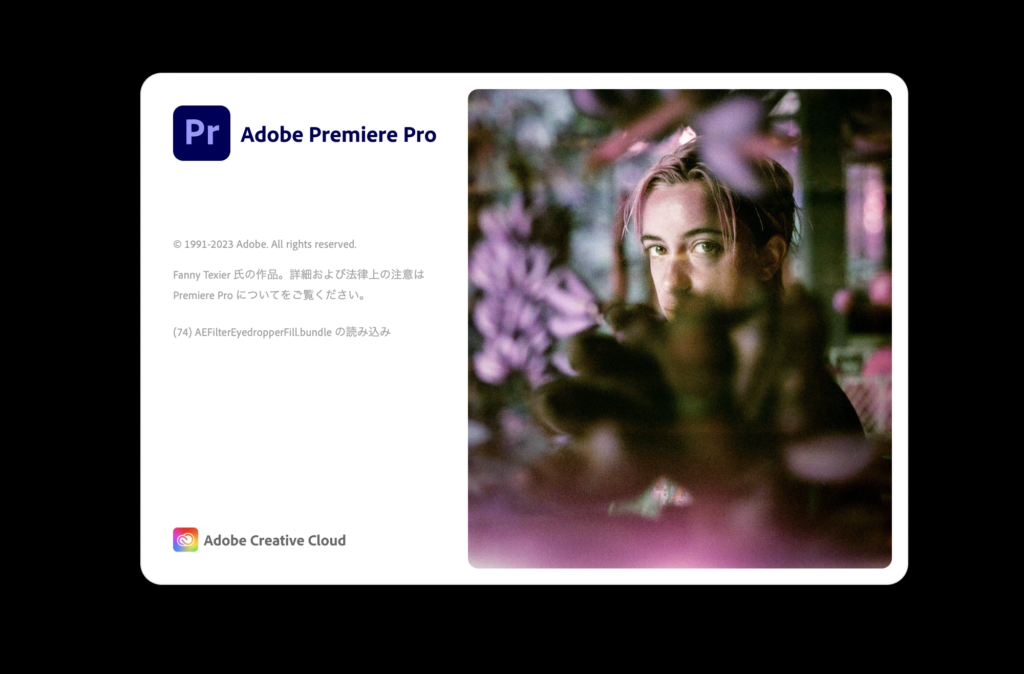
色々駆使すると
下記のような動画が完成いたします
完成まで10分
なれればあっという間に
完成いたします
スマートフォンでも
パソコンでも
これからは簡単な動画での
投稿が必要となります
是非制作癖をつけて
情報発信に勤しんでください
それではまた!
無料オンラインサロン入会受付中!
ブログの更新情報やIT集客についてのヒントをお教えしています
非公開のフェイスブックグループです
https://www.facebook.com/groups/1284260338789747
お気軽に入会いただき
共に勉強してましょう!







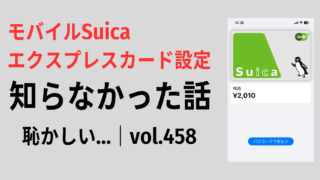















皆様からの励ましのコメントを是非お願いします